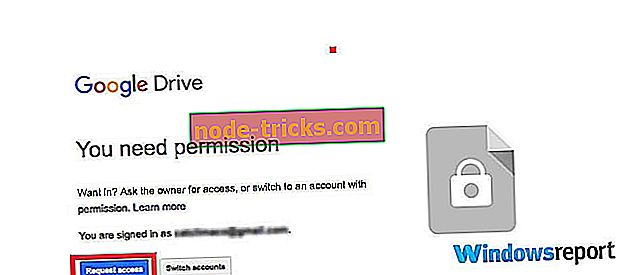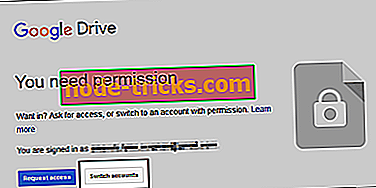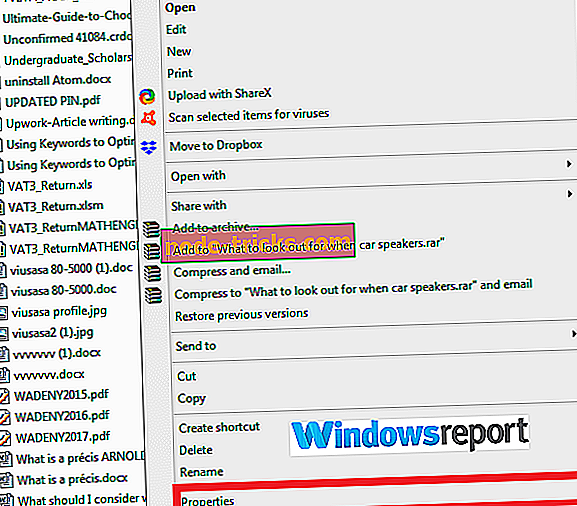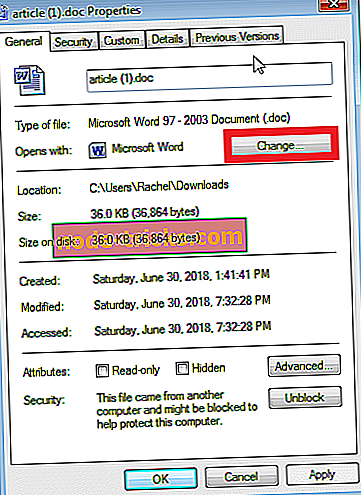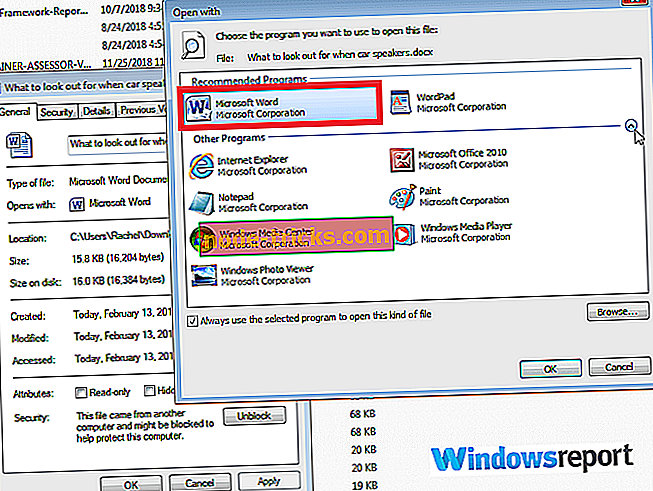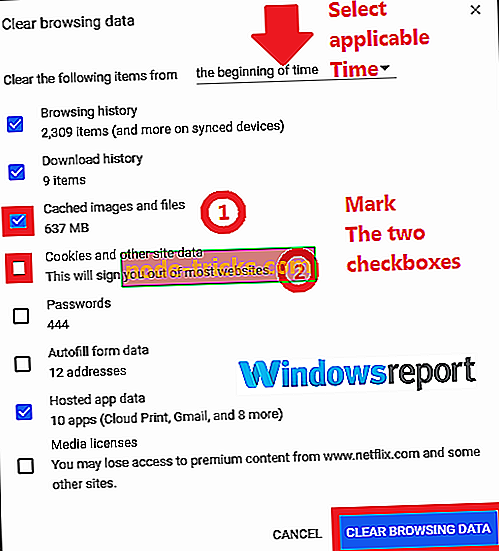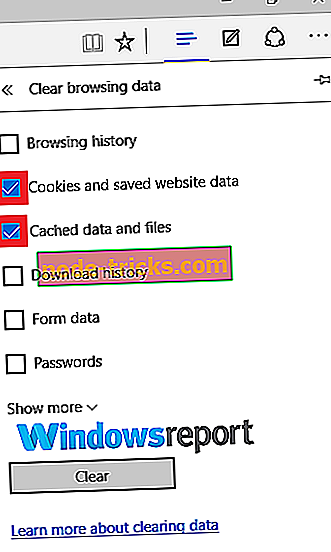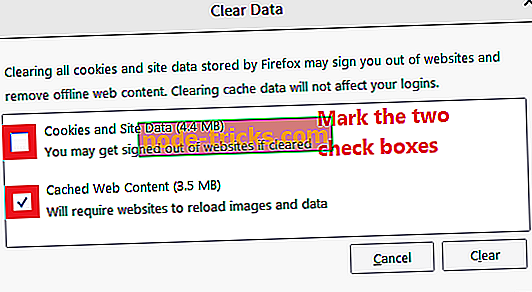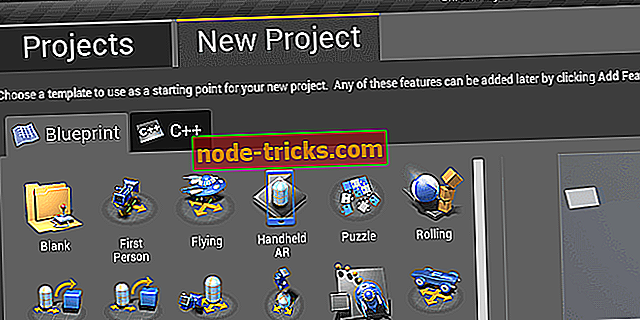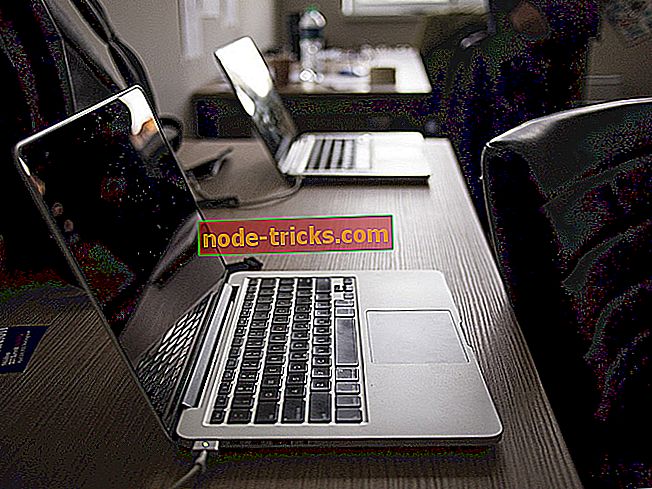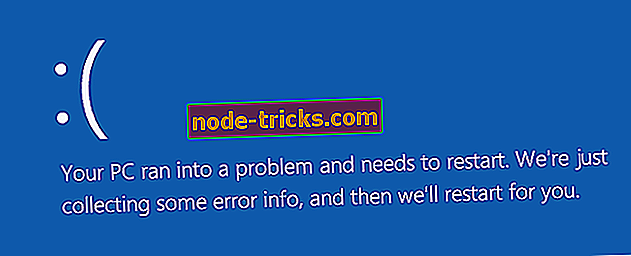Ось що робити, якщо Документи Google не відкриються
Документи Google не відкриватимуться в Chrome
- Запитувати дозвіл на відкриття документа
- Зверніться безпосередньо до власника та попросіть негайного доступу
- Змінити обліковий запис Google
- Використовуйте текстовий процесор третьої сторони
- Зачекайте і спробуйте відкрити його пізніше
- Спробуйте інший веб-переглядач
- Очистіть кеш / файли cookie вашого браузера
- Перевірте підключення до Інтернету
- Перевірте антивірусне програмне забезпечення
- Спробуйте інший пристрій
- Поділитися з друзями
Частина популярного пакету Google Office Suite (G suite). Документи Google швидко завоювали користувачів через простоту використання, можливості онлайн-співпраці та гнучкість.
Але, як і інше програмне забезпечення, зрідка трапляються проблеми, які ускладнюють роботу.
Один з досить поширених питань стосується доступу до документів G suite, і тут користувачі іноді отримують повідомлення "Google docs не відкриватимуться", коли намагаються відкрити свої документи Google.
Можуть бути інші, але зараз ми хочемо дізнатися, як можна вирішити цю проблему:
Що заважає відкриттю Документів Google
Якщо документ не відкриється, пара речей може бути неправильною. Нижче наведено найпоширеніші причини:
- Власник файлу може не привласнив вам права на перегляд документа.
- Ви отримуєте доступ до файлу з іншого облікового запису Google, але звичайного облікового запису.
- Хтось видалив ваше право на відкриття файлу.
- Нестабільне підключення до Інтернету призведе до завантаження та відкриття файлів залежно від розміру документа.
- Проблеми з браузером, наприклад, повний кеш, застарілий браузер і багато іншого, можуть ускладнити завантаження та відкриття файлів g-дисків.
- Можливо, антивірусне програмне забезпечення помилково сприймає документ як зловмисний файл.
- Помилка внаслідок нещодавнього оновлення до засобу резервного копіювання та синхронізації Диска Google.
ТАКЖЕ ЗНАЙТИ: Повне виправлення: Google Диск не може підключитися
Що робити, якщо Документи Google не відкриються?
Є кілька обхідних шляхів, які ви можете спробувати, щоб успішно відкрити свій документ Google.
Виправлення 1: запит дозволу на відкриття документа
Якщо проблема виникла через відсутність дозволу, попросіть власника файлу виділити вам права на відкриття.
Кроки:
- Увійдіть до диска Google.
- Відкрийте відповідний документ.
- На сторінці " Вам потрібен дозвіл " натисніть кнопку Запит доступу .
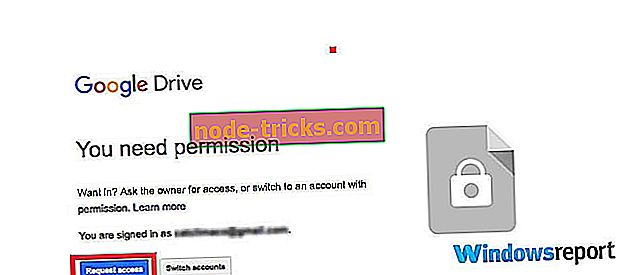
- Оригінальний власник документа отримає автоматичну електронну пошту з запитом на схвалення.
- Ви отримаєте відповідь електронною поштою, як тільки ваш запит буде схвалено, що дозволить вам відкрити файл.
Повторити спробу. Файл тепер повинен відкриватися без замикань.
Fix 2: Зверніться до власника безпосередньо і попросіть негайного доступу
Ви також можете надіслати запит власнику безпосередньо з проханням змінити параметри обміну файлами з їхнього боку і дозволити вам переглядати файл.
Виправити 3: переключити обліковий запис Google
Можливо також, що документ буде відкрито з облікового запису Google, відмінного від облікового запису, який ви використовуєте.
Це особливо часто, коли у вас є більше одного облікового запису, тому потрібно перейти до початкового облікового запису, щоб відкрити відповідний документ.
Кроки:
- Натисніть, щоб відкрити відповідний документ.
- На сторінці " Вам потрібен дозвіл " натисніть кнопку " Переключити облікові записи" .
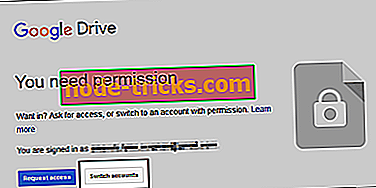
- Тепер увійдіть до свого облікового запису Gmail.
- Спробуйте відкрити документ і переконайтеся, що він доступний.
Виправлення 4: Використовуйте текстовий процесор третьої сторони
Спочатку ви можете зберегти документ на ПК, а потім відкрити його за допомогою іншого текстового процесора, наприклад, Microsoft Word або Zoho Writer.
Кроки:
- Завантажте / збережіть документ до папки вибору, як папка завантаження, не відкриваючи її.
- Тепер відкрийте цю папку.
- Клацніть правою кнопкою миші на проблематичному файлі doc і клацніть на властивості
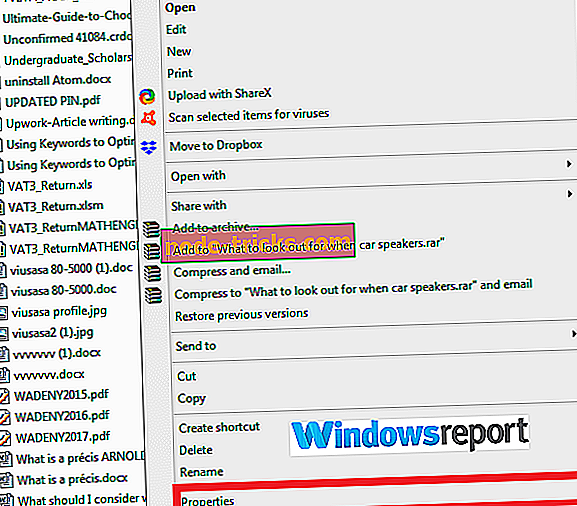
- Натисніть " Змінити" ...
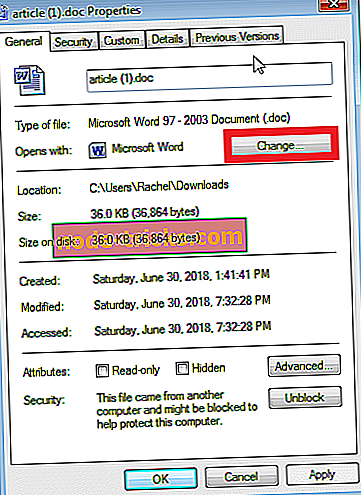
- Виберіть Microsoft Office Word або подібну програму.
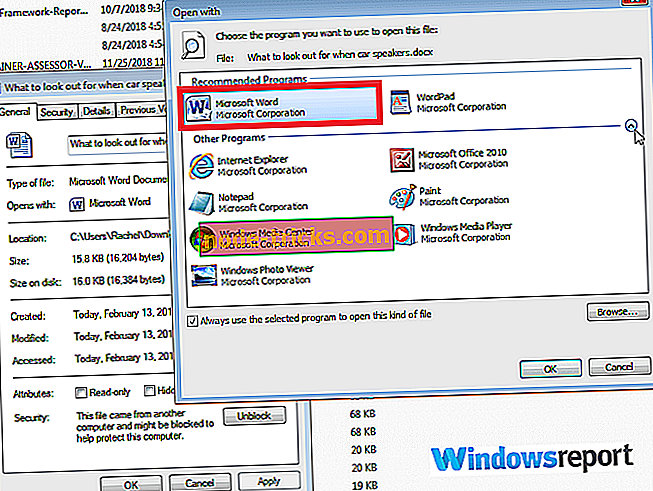
- Натисніть кнопку OK, а потім знову OK.
- Відкрийте файл doc, щоб побачити, чи все добре.
ТАКЖЕ ПРОЧИТАЙТЕ: Microsoft Word - це вічний текстовий процесор
Fix 5: Зачекайте і спробуйте відкрити його пізніше
У деяких випадках документи тимчасово недоступні, можливо, через проблеми з підключенням до Інтернету, відключення для Диска Google або серверів Google або навіть ікота синхронізації.
Ви можете надати вашому Google диск перевагу сумніву і припустити, що документ просто тимчасово недоступний.
І тому ви трохи почекаєте, а потім спробуйте знову відкрити документ. Це іноді працює!
Fix 6: Спробуйте інший браузер
У певних випадках документи Google, які всі разом не відкриваються в одному веб-переглядачі, відкриваються, коли доступ здійснюється з інших браузерів.
Чи можете ви перейти до Edge, Google Chrome або Mozilla Firefox залежно від поточного програмного забезпечення для перегляду й дізнатися, як це відбувається?
Це також допомагає, якщо будь-який браузер, який ви використовуєте, є актуальним і що ви знаходитесь на останній версії.
- Докладніше: Як перейти на останню версію Edge на Windows 10
Виправлення 7: Очистіть кеш / файли cookie вашого браузера
Файли cookie - це файли, які зазвичай створюються веб-сайтами, які ви відвідуєте, щоб покращити ваш досвід роботи в Інтернеті завдяки збереженню даних веб-перегляду.
Кеш, з іншого боку, запам'ятовує частини різних сторінок, наприклад завантажені зображення, щоб допомогти їм розкритися швидше під час наступного відвідування.
Однак деякі інструменти, включаючи G Suite, завантажуються повільніше через цей вміст. Тому вам необхідно очистити ці дані, перш ніж відкривати файли дисків.
Кроки:
Гугл хром
- Відкрийте Chrome .
- Натисніть Далі (у верхньому правому куті).
- Натисніть Додаткові інструменти
- Тепер виберіть " Очистити дані веб-перегляду" .
- Виберіть відповідний часовий діапазон або виберіть Весь час (Угорі), щоб очистити все.
- Установіть прапорці поруч із Кешовані зображення та файли та Файли cookie та інші дані на сайті .
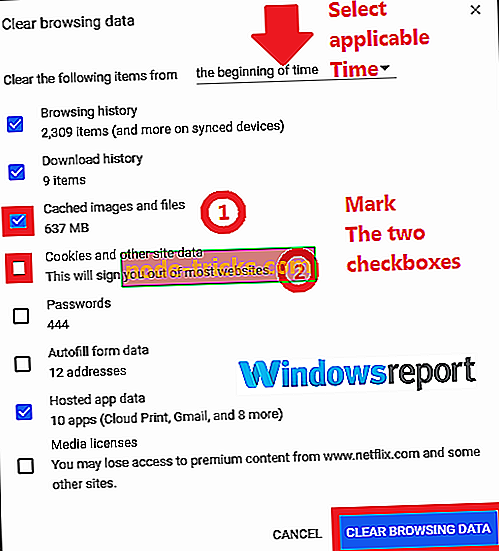
- Нарешті, натисніть Очистити дані веб-перегляду (як зазначено вище).
Край
- Натисніть на три крапки, що знаходиться у верхньому правому куті екрана.
- У спадному меню виберіть Параметри .
- Перейдіть до даних Очистити браузер
- Виберіть Виберіть, що потрібно очистити .
- Установіть прапорець із позначкою Кешовані дані та файли та файли cookie та збережені дані веб-сайту .
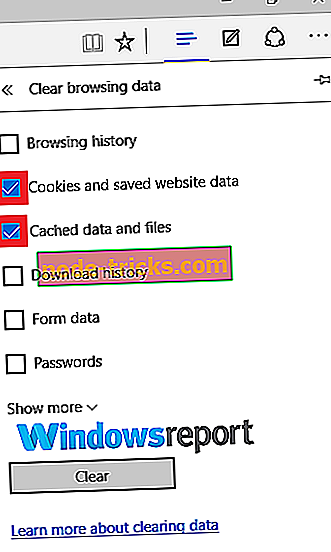
- Натисніть вкладку Очистити .
Mozilla Firefox
- Натисніть кнопку меню (три горизонтальні лінії)
- Виберіть Опції .
- Натисніть " Конфіденційність і безпека" .
- Перейдіть до області " Файли cookie" та "Дані сайту" та натисніть " Очистити дані".
- Поставте прапорець біля файлів cookie та даних сайту, а також поруч із кешованим веб-вмістом
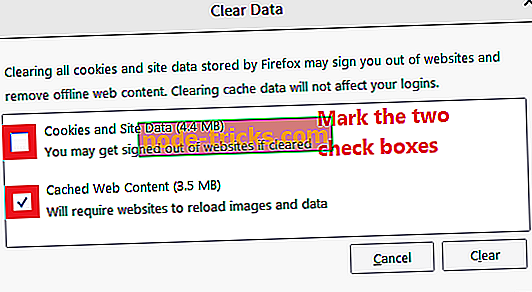
- Натисніть " Очистити".
Виправлення 8: Перевірте підключення до Інтернету
Слабке підключення до Інтернету викликає проблеми з відкриттям документів.
Спробуйте свою удачу, підключившись до іншої мережі, і перевірте, чи завантажиться та відкриється ваш файл doc.
Виправлення 9: Перевірте антивірусне програмне забезпечення
Програмне забезпечення Adblockers та сканування вірусів на вашому ПК іноді втручається у файли Drive, включаючи Документи Google.
Ви можете вимкнути його на короткий час або переконатися, що антивірусне програмне забезпечення не обмежує G Suite.
- Читати далі: Що таке підсумок Windows Defender і як його вимкнути?
Fix 10: Спробуйте інший пристрій
Глюк може мати щось відношення до апаратного забезпечення, яке ви використовуєте, тому файл з відмовою відкривати на ноутбуці успішно відкривається з вашого смартфона або робочого столу.
Увійдіть до диска G з інших пристроїв і спробуйте відкрити документ.
Fix 11: Поділіться з друзями
Якщо ви ще не вирізали її, поділіться з іншою особою і перевірте, чи він / вона може її відкрити.
Якщо можливо, попросіть їх знову поділитися з вами файлом.
Потім слід зробити ще одну спробу відкрити його з облікового запису Google.